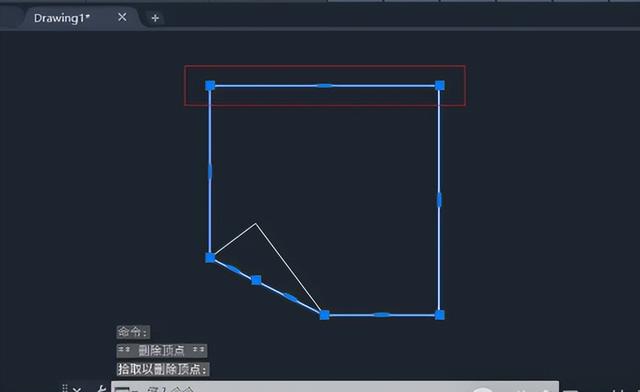点击关注 关注我们吧~

AutoCAD中处理多段线时,经常会遇到线路上存在多余且共线的顶点,如下,这些顶点不仅增加了文件的大小,还可能影响绘图的准确性,一般情况下,我们先分解多段线,删除多余的线条后再重新连接,非常影响画图效率,有没有快速删除多余顶点的方法呢?

操作步骤:
1、先打开AutoCAD2020软件,进入CAD软件,绘制如下示例图形;
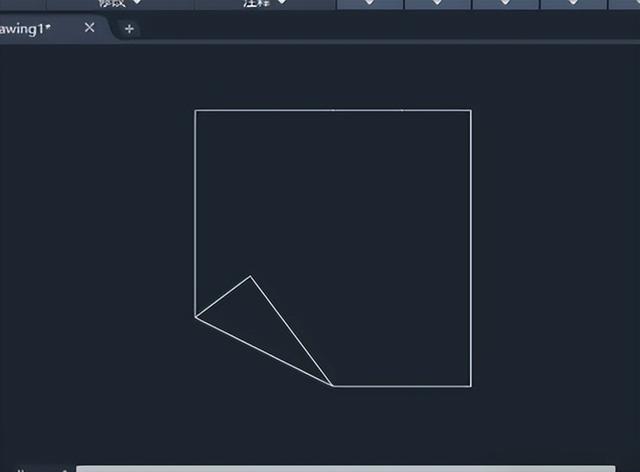
2、单击选中图形中线条;
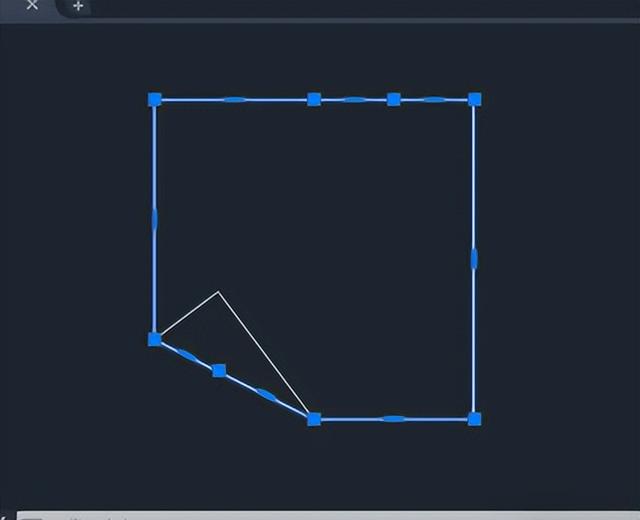
3、将鼠标指针精确地放置在想要删除的顶点上,此时通常会弹出一个下拉菜单栏,表明该顶点已被选中,随后,从弹出的菜单中选择【删除顶点】项,即可轻松移除该顶点;
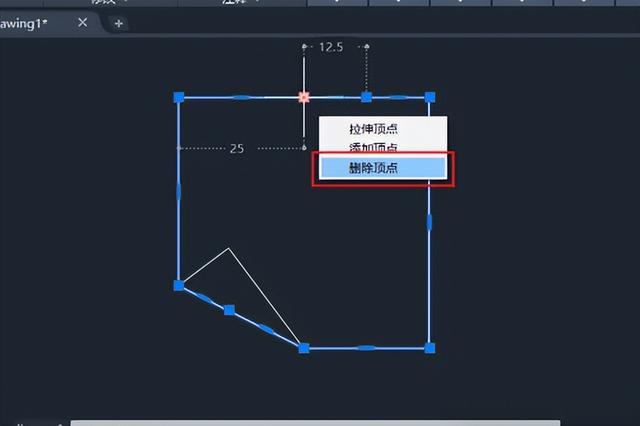
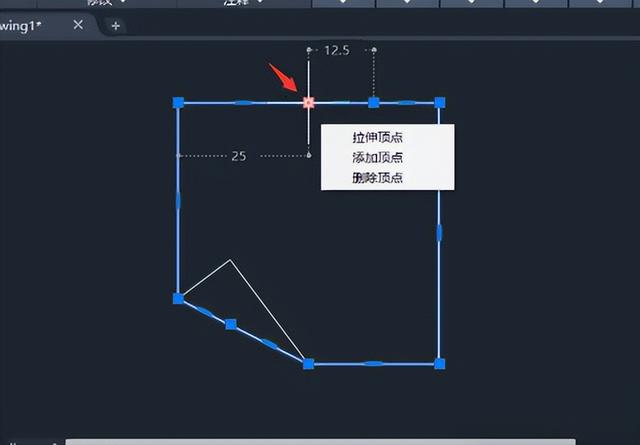
4、如下,对应多段线中的顶点已被删除;
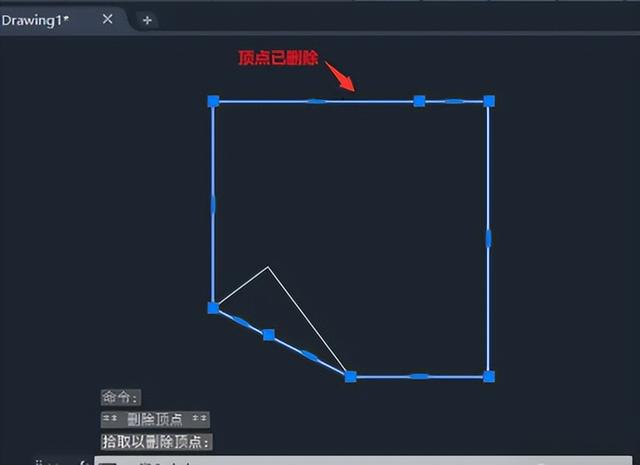
5、继续删除多段线中其它多余的顶点;

6、完成删除多段线多余顶点的效果如下,希望对你有所帮助~~